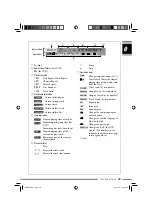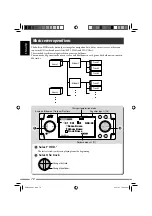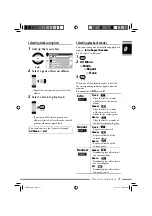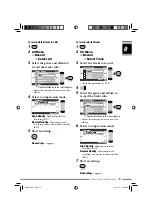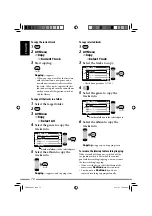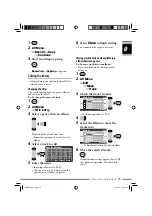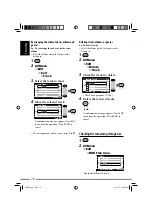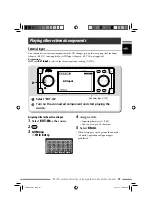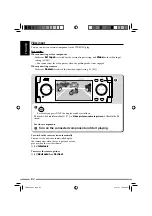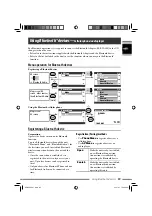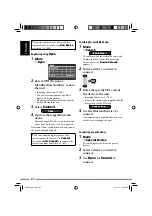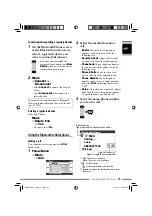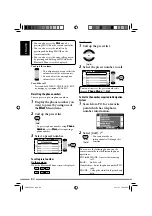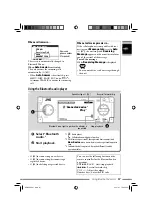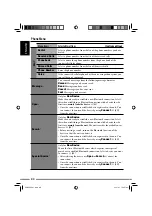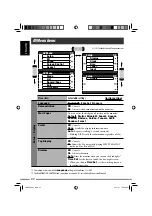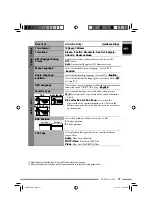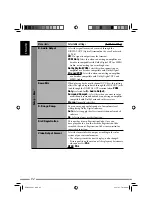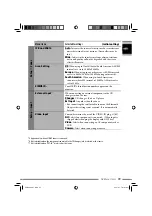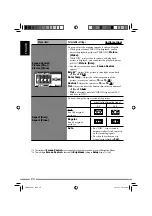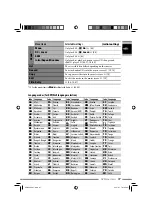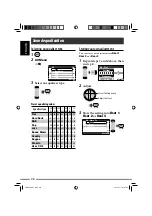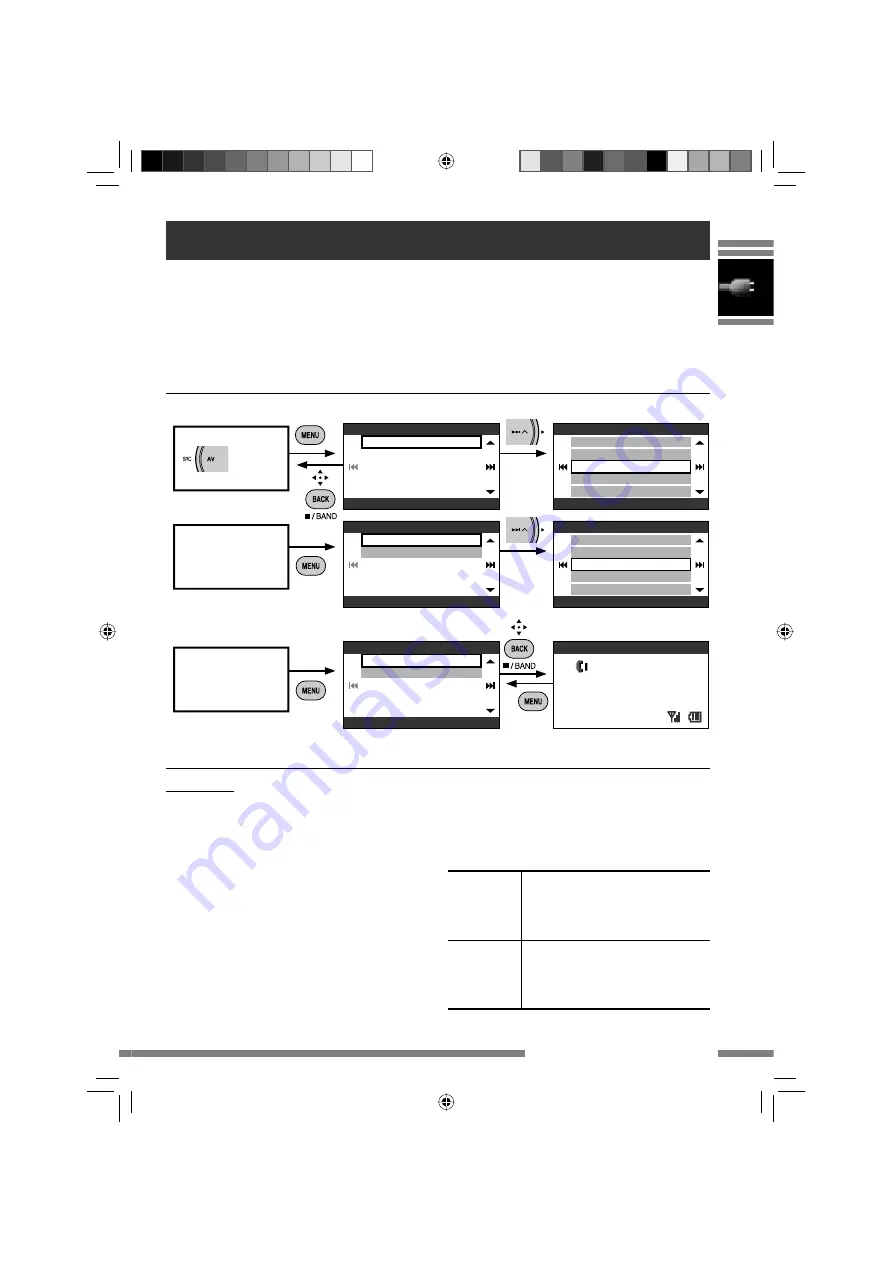
83
Using Bluetooth® devices—
Cellular phone/audio player
Using Bluetooth devices
For Bluetooth operations, it is required to connect the Bluetooth Adapter (KS-BTA200) to the CD
changer jack on the rear.
• Refer also to the instructions supplied with the Bluetooth Adapter and the Bluetooth device.
• Refer to the list (included in the box) to see the countries where you may use the Bluetooth®
function.
Phone Menu
Mode
List
Mode 1/2
Dial
Message
Open
Search
Special Device
AV Menu
2/2
Mode
Map screen/AV
screen: other sources
than Bluetooth Audio
AV screen:
=
Bluetooth Audio
Preparation
:
Operate the device to turn on its Bluetooth
function.
To use a Bluetooth device through the unit
(“Bluetooth Phone” and “Bluetooth Audio”) for
the first time, you need to establish Bluetooth
wireless connection between the unit and the
device.
• Once the connection is established, it is
registered in the unit even if you reset your
unit. Up to five devices can be registered in
total.
• Only one device for Bluetooth Phone and one
for Bluetooth Audio can be connected at a
time.
Registering a Bluetooth device
Menu operation for Bluetooth devices
Registration (Pairing) methods
• Use
Phone Menu
to register a device as a
cellular phone.
• Use
AV Menu
to register a device as an
audio player.
Open
Make the unit ready to establish
a new Bluetooth connection.
Connection is established by
operating the Bluetooth device.
Search
Make the unit ready to establish
a new Bluetooth connection.
Connection is established by
operating this unit.
Map screen/
AV screen
Phone Menu
Mode
List
[Hold]
[Hold]
Bluetooth Phone
P902i
10:35 AM
Mode 1/2
Dial
Message
Open
Search
Special Device
Registering a Bluetooth device
Using the Bluetooth cellular phone
KDNX5000_J.indb 83
KDNX5000_J.indb 83
23/1/07 7:00:50 pm
23/1/07 7:00:50 pm